按SKU查看销售额提供了商品在SKU维度上的大部分数据指标,您可以通过该店铺后台报表板块,按SKU维度,查看商品的浏览、加购、下单和退款情况,帮助您更好的查看与分析商品子款式销量情况,制定销售策略。
按SKU查看销售额报表查看路径
登录Shoplazza管理后台,点击数据 > 报表 > 按SKU 查看销售额。
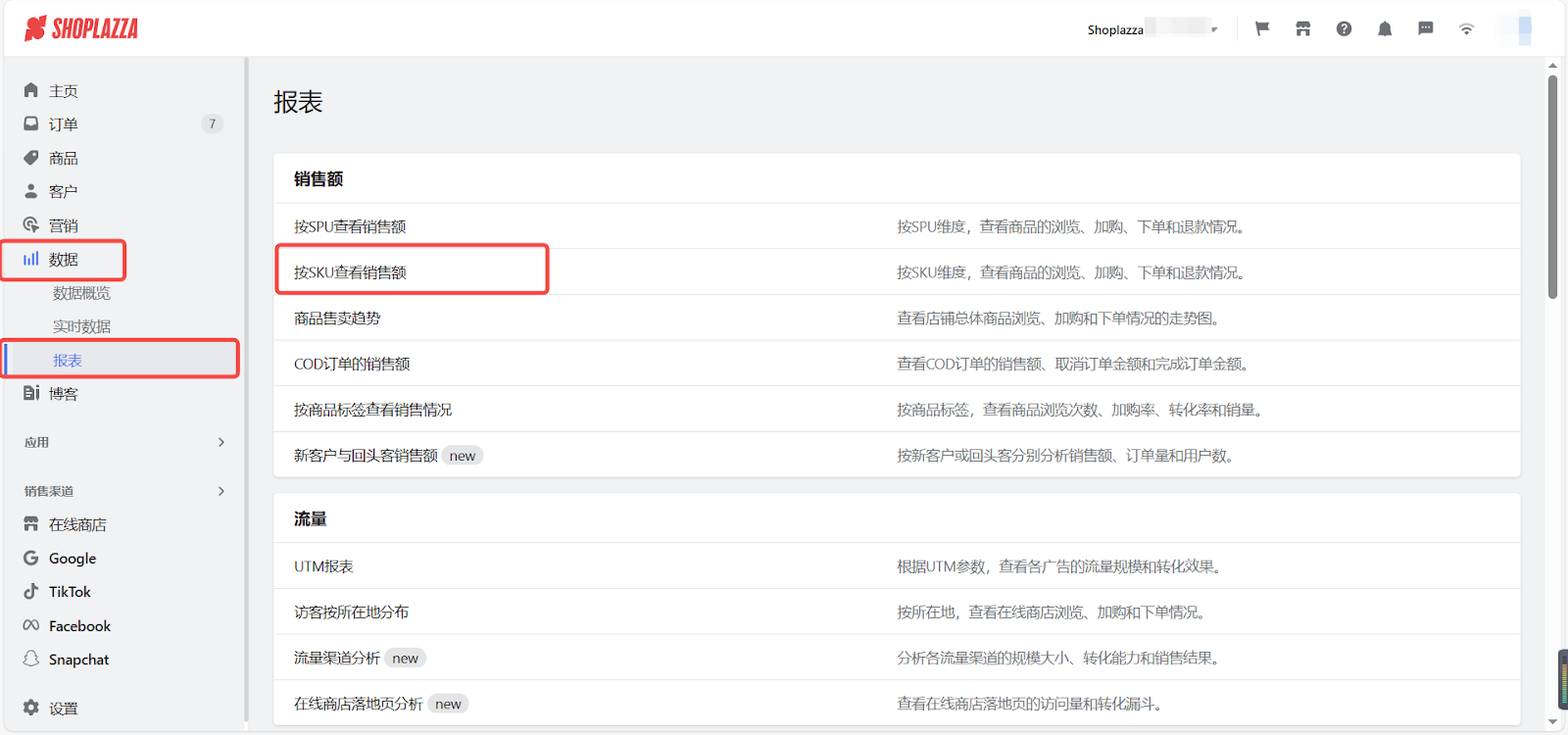
报表的功能
切换统计数据的时间
- 默认情况下,按SKU查看销售额报表页面会展示今天的数据,即从今日0:00(以店铺时区0时为准)到进入页面时。
- 如果需要查看其他日期范围的数据,可点击日期选择栏选择不同的日期范围。
- 可以选择预设的范围(如过去7天),也可以选择自定义选项,通过点击日历上的具体日期来设置。
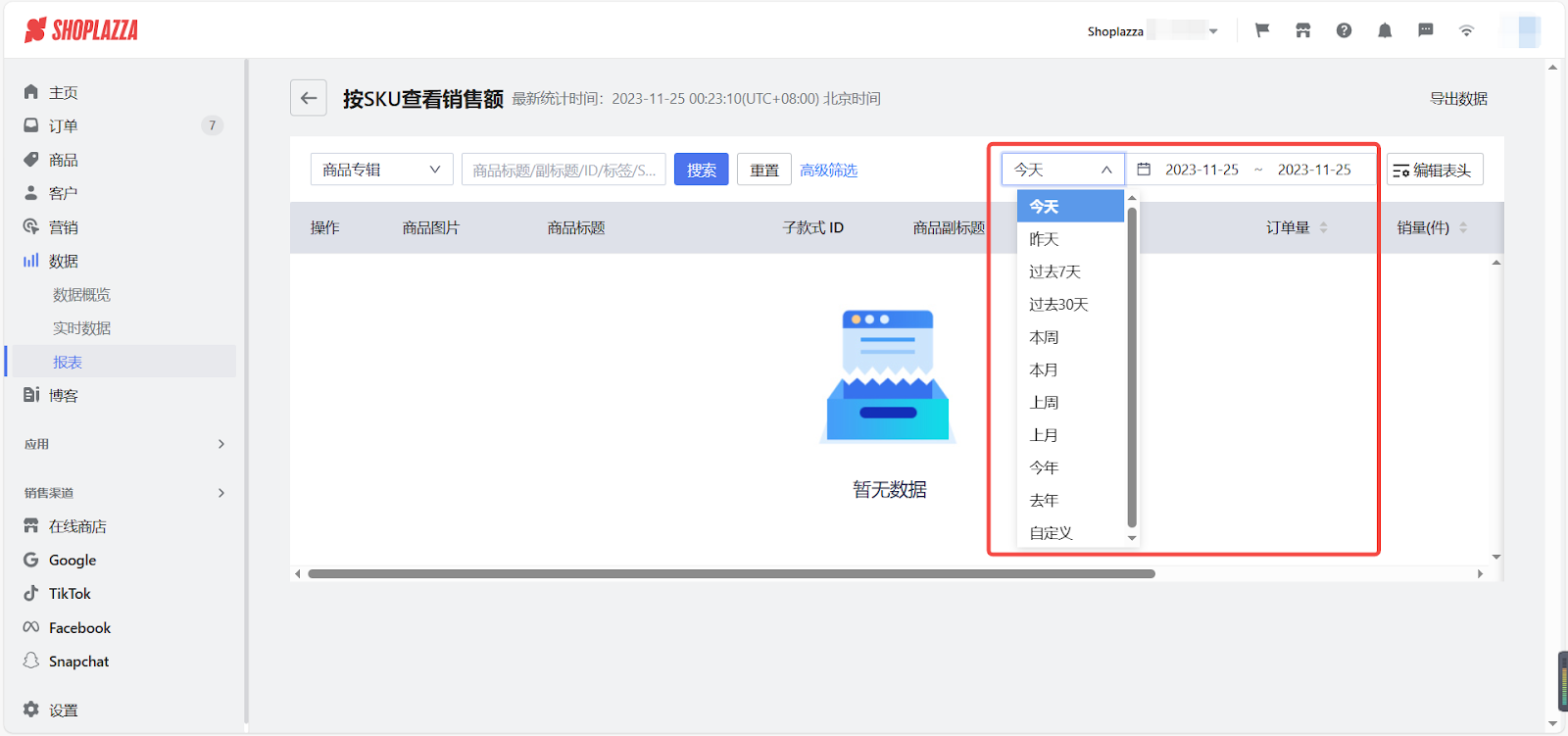
筛选需要查看的商品
1. 利用筛选功能,您可以选择某个商品专辑,查看该专辑下商品的数据指标,或者输入商品标题/商品ID等,查看某个特定商品的数据指标。
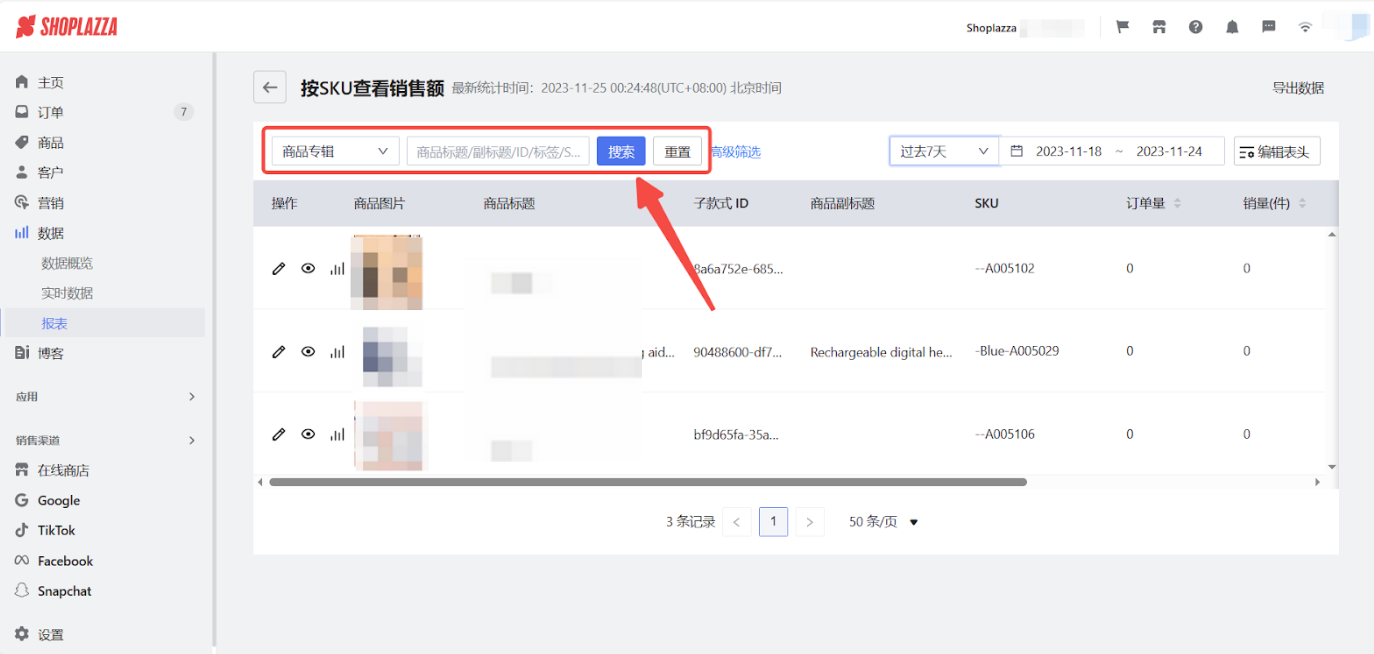
2. 点击高级筛选,将展开更多筛选条件,供您查看某个或某组需要的商品。
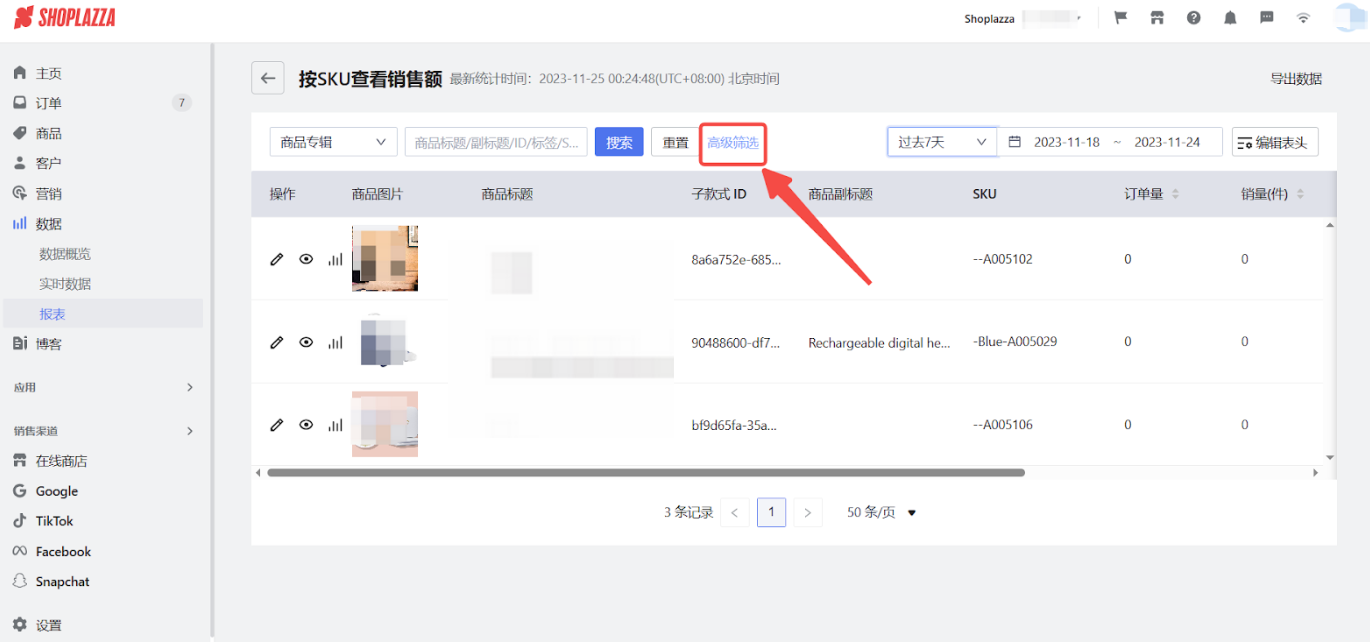
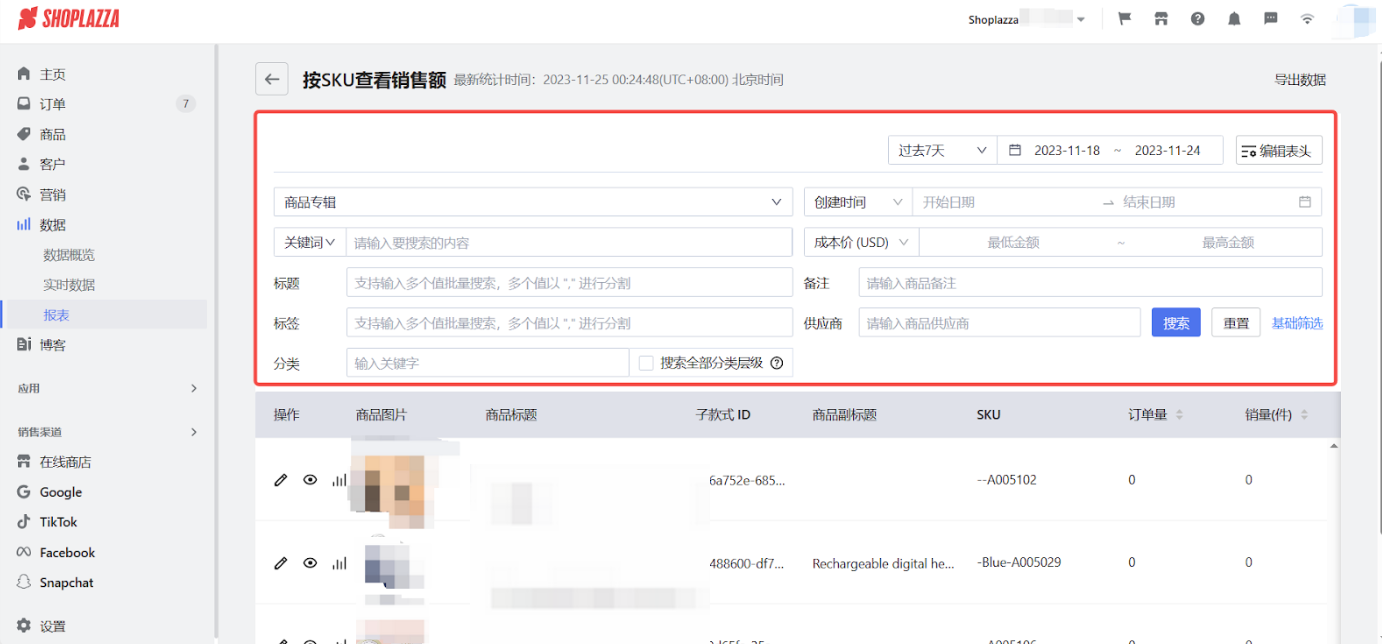
可查看数据项
1. 在统计时间内,产生了对应数据记录的商品,可以被查看,包括:
- 上架的商品
- 已下架的商品
- 已删除的商品
2. 在统计时间内,没有产生任何数据记录的商品,无法被查看。比如刚刚创建,没有任何访问或销售记录的商品。
更改排序规则
点击表头处的排序按钮,可以按照当前字段排序。
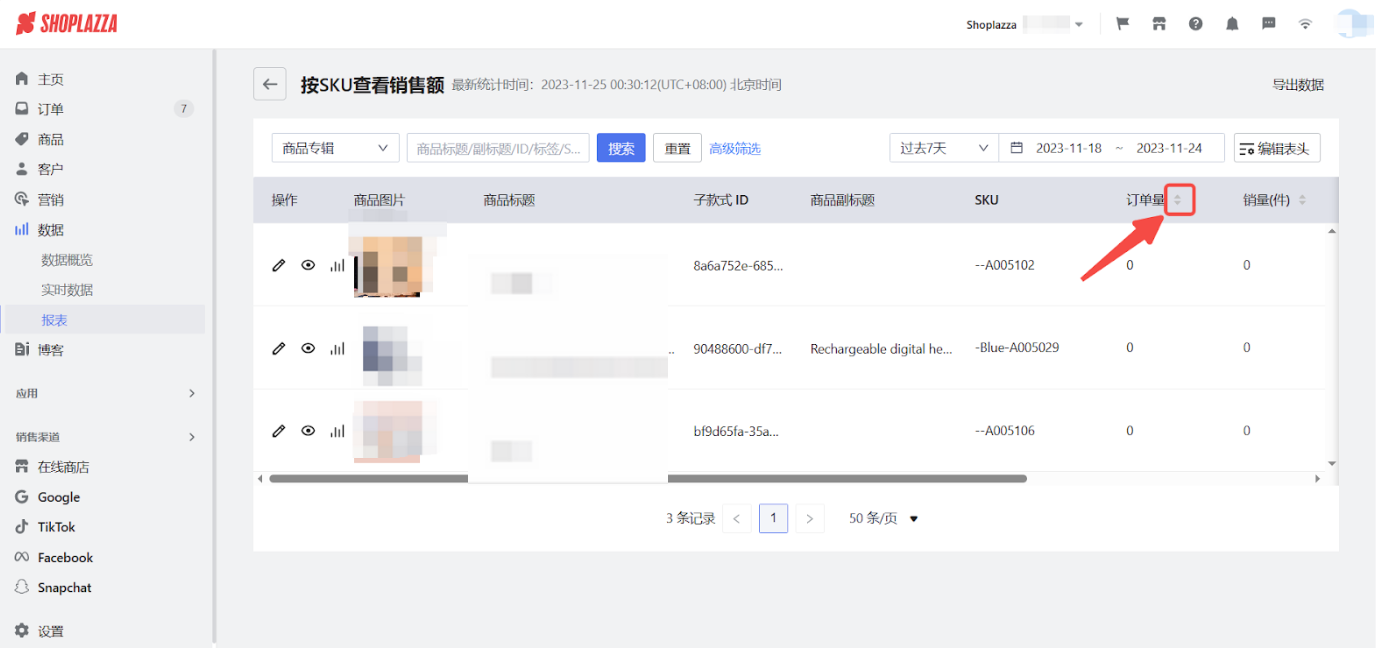
编辑表头
SPU报表提供了多项数据指标,为了展示清晰,其中有一部分默认不展示。
您可以根据自己的需要,在编辑表头中选择/取消选择需要展示的数据字段,并通过拖拽更改字段的展示顺序。
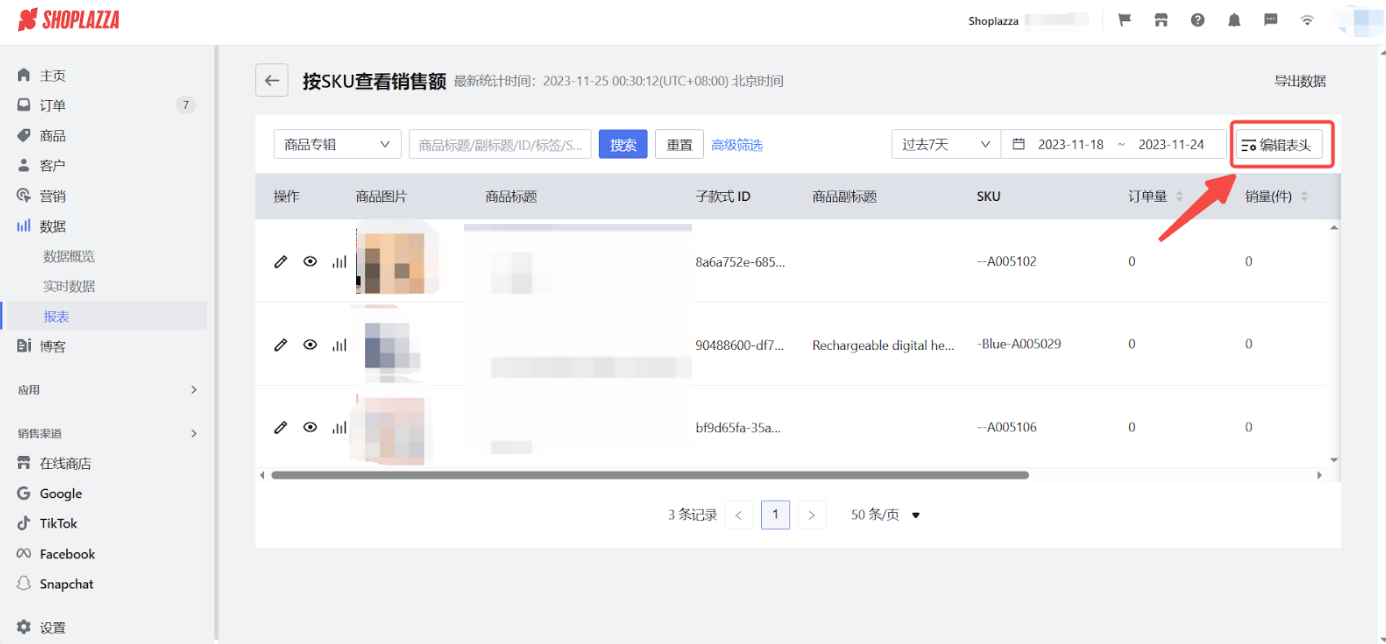
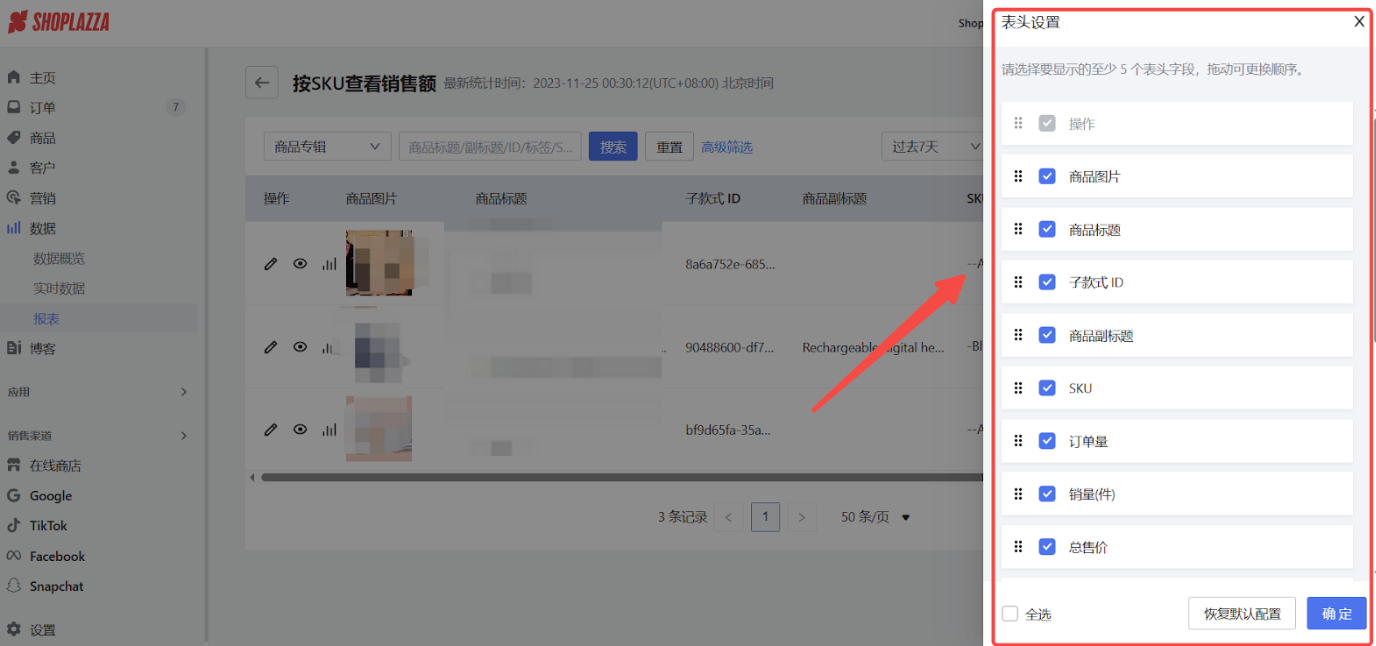
编辑商品
在对应的商品选项中点击编辑图标,可以进入商品编辑页面。
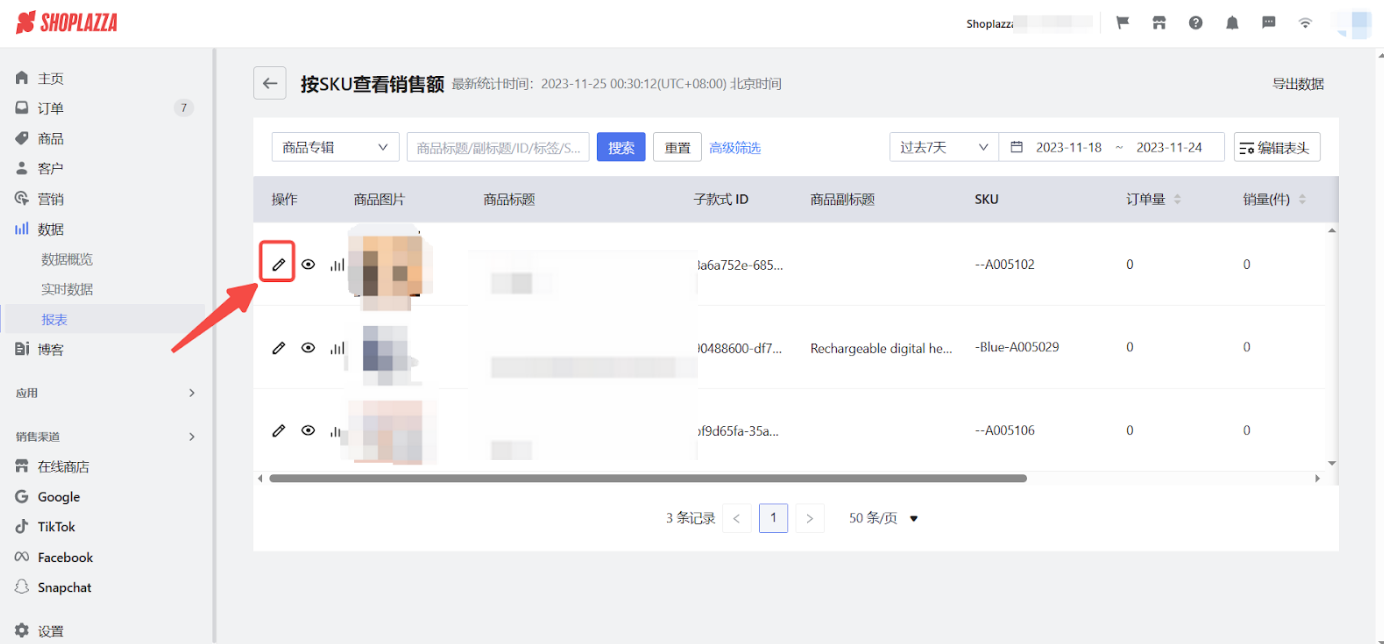
查看商品详情页
在对应的商品选项中点击预览图标,可以进入该商品的商品详情页。
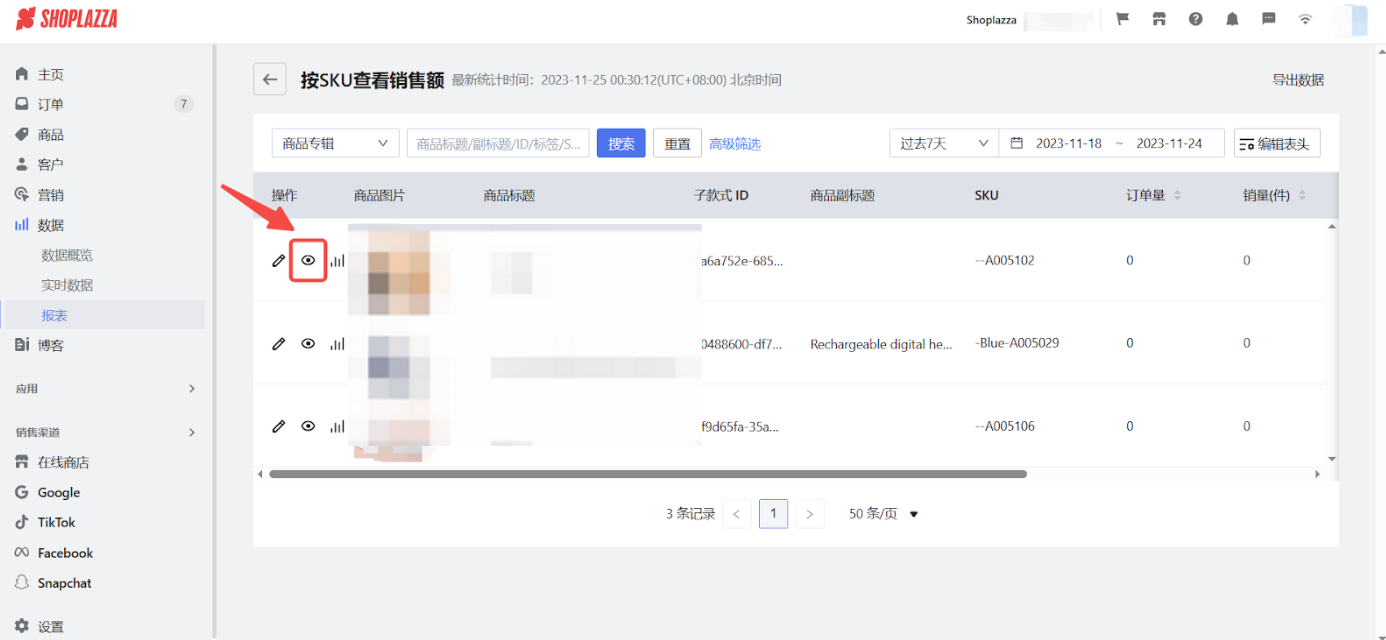
查看单个商品的数据趋势图
在对应的商品选项中点击趋势图标,进入商品趋势图表页面,该页面提供了:
- 转化漏斗
- 销量
- 订单量
- 净销售额
- 浏览数量
- 加购数量
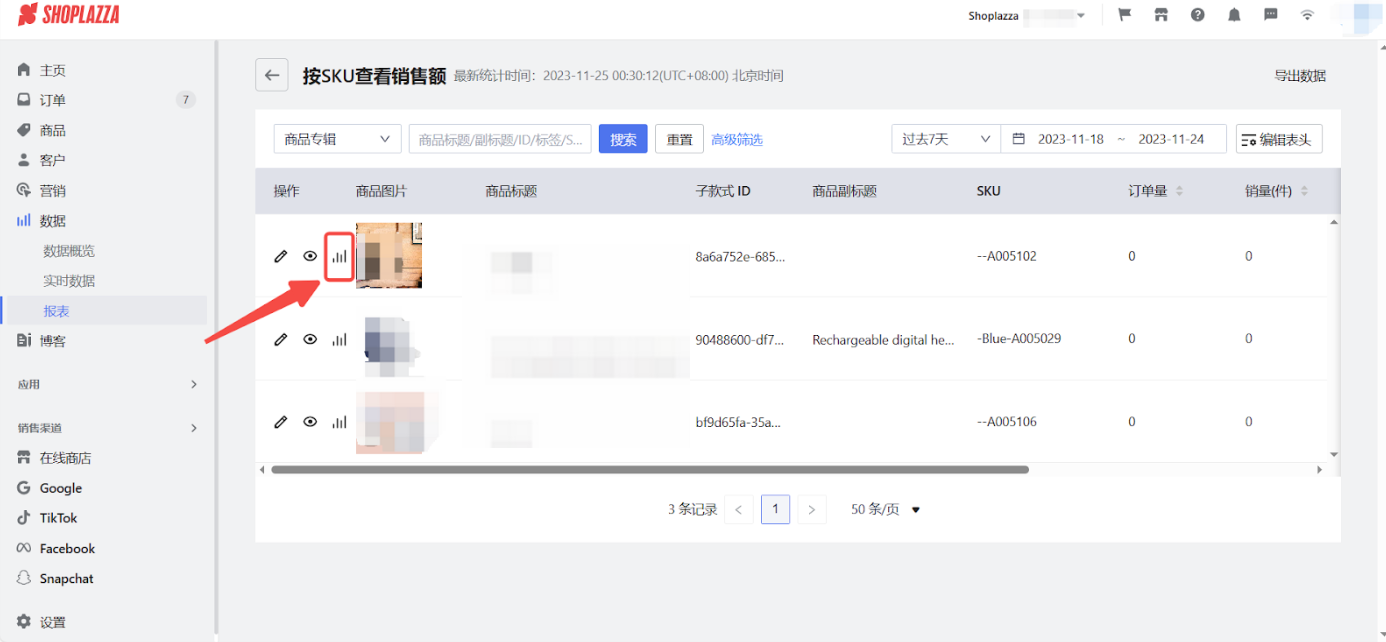
导出数据
使用导出数据功能,可以把页面上已经筛选的数据记录导出到Excel。导出时,所有数据字段都会被导出,包括在编辑表头功能中未被勾选的字段。
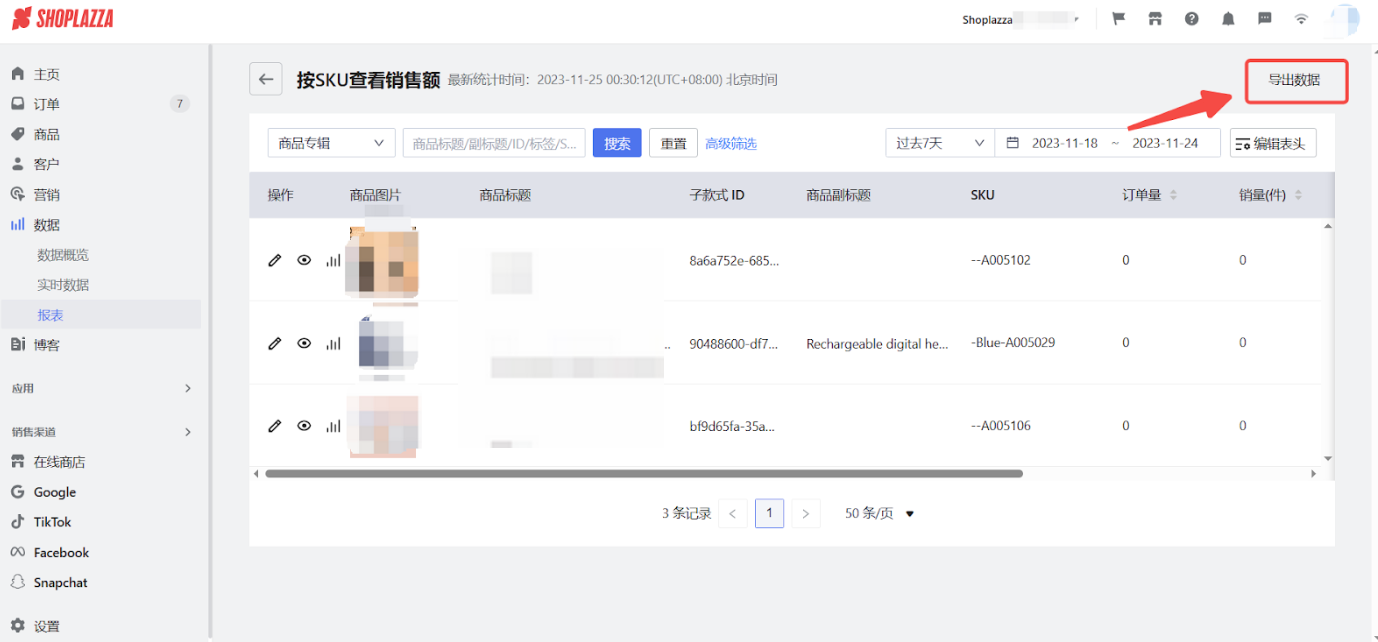
注意
如店铺开启了“商品价格已包含商品税费”,则对应订单的销售税被计入“总售价”中,“税费”一项中不再包含销售税。
按SKU查看销售额提供的数据
| 指标 | 数据含义 |
| 商品图片 | 商品图片 |
| 商品标题 | 商品标题 |
| 子款式ID | 子款式ID |
| 商品副标题 | 商品副标题 |
| SKU | SKU |
| 订单量 | 下单成功的订单总数量 |
| 销量 | 下单成功的订单包含的商品总数量 |
| 总售价 | 商品售价的总和 |
| 净销售额 | 总售价 - 折扣 |
| 浏览数量(次) | 商品详情页的浏览次数 |
| 加购数量(件) | 商品被加入购物车的件数 |
| 浏览占比 | 该商品的浏览数量 / 全部商品的浏览数量 |
| 加购占比 | 该商品的加购数量 / 全部商品的加购数量 |
| SPU | SPU |
| 加购率 | 加购用户数 / 浏览用户数 |
| 子款式名称 | 子款式名称 |
| 属性更新时间 | 属性更新时间 |




评论
请登录写评论。